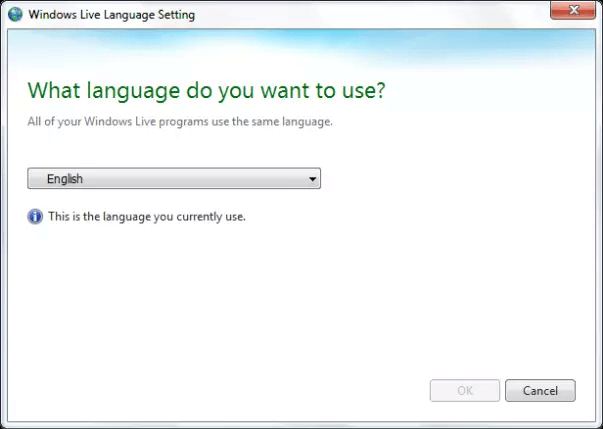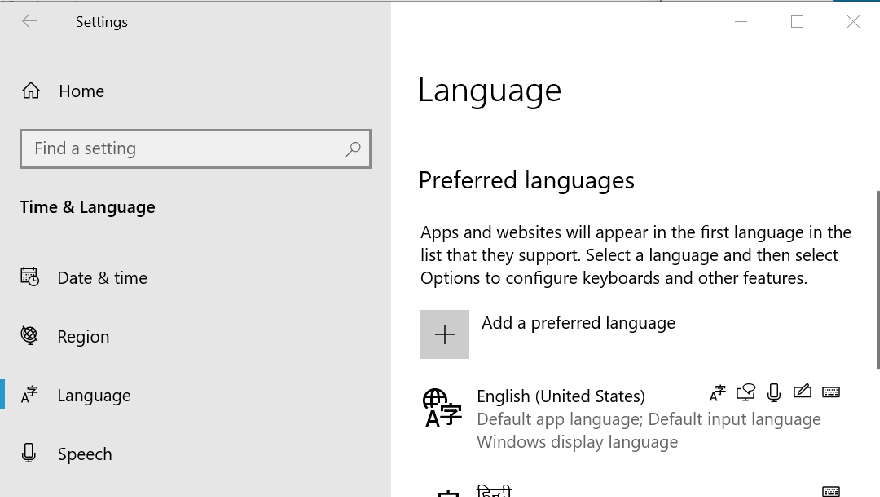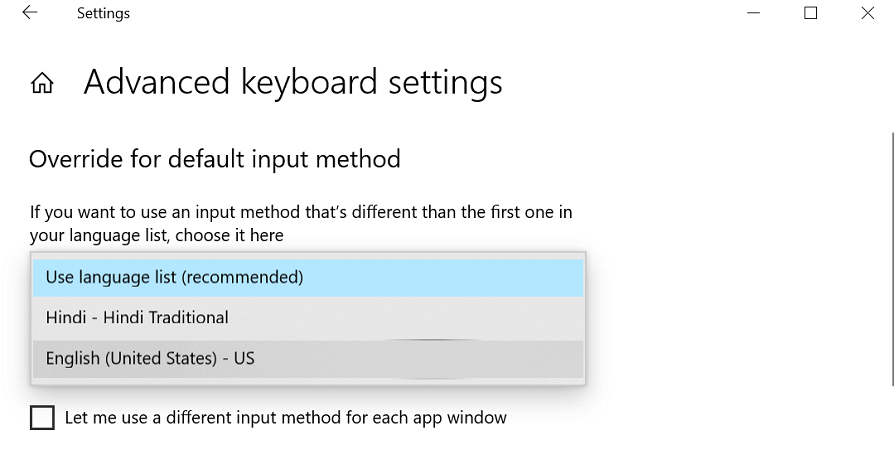Как изменить язык почты Windows Live на ПК с Windows
Чтобы исправить различные проблемы с ПК, мы рекомендуем DriverFix: это программное обеспечение будет поддерживать ваши драйверы в рабочем состоянии, тем самым защищая вас от распространенных компьютерных ошибок и сбоев оборудования. Проверьте все свои драйверы сейчас за 3 простых шага:
- Загрузите DriverFix (проверенный файл для загрузки).
- Нажмите «Начать сканирование», чтобы найти все проблемные драйверы.
- Нажмите «Обновить драйверы», чтобы получить новые версии и избежать сбоев в работе системы.
- DriverFix в этом месяце скачали 503 476 читателей.
В зависимости от языкового пакета, установленного на вашем компьютере с Windows, приложения Microsoft, такие как Windows Live Mail, обычно устанавливают системный язык в качестве языка по умолчанию.
Поскольку Windows Live Mail поставляется вместе с Windows Essentials, нам необходимо изменить языковые предпочтения для Windows Essentials.
Если вы хотите изменить языковые настройки своего почтового клиента Windows Live Mail, вы можете сделать это, выполнив действия, описанные в этой статье.
Как я могу изменить язык почты Windows Live?
- Нажмите Windows Key + R, чтобы открыть Выполнить.
- В поле «Выполнить» введите следующее и нажмите «ОК»:
- langselector.exe
- Это откроет языковые настройки для Windows Essentials.
- В окне настройки основного языка Windows.
- Щелкните раскрывающееся меню.
- Найдите и выберите нужный язык из списка языков.
- Щелкните ОК, чтобы сохранить изменения.
- Перезагрузите компьютер, чтобы изменения вступили в силу.
- После перезапуска откройте почтовый клиент Windows Live Mail и проверьте, не изменился ли язык на ваш предпочтительный.
Изменение языковых предпочтений для Windows Live Essentials повлияет только на приложение Windows Live, такое как почтовый клиент Windows Live. Однако, если вы хотите полностью изменить язык своей системы, вам потребуется многоязычная лицензия Windows.
Большинство лицензий Windows, которые поставляются с компьютером, являются одноязычными. Пользователь должен обновить или приобрести многоязычную лицензию отдельно, чтобы иметь возможность использовать систему на разных языках.
Если вы хотите изменить только язык ввода, вы можете сделать это без обновления лицензии Windows. Вот как это сделать.
- Нажмите на Пуск
- Выберите ” Настройки”.
- Перейти к Time and Langauge.
- На левой панели откройте вкладку Язык.
- В разделе «Предпочтительные языки» нажмите кнопку «Добавить предпочтительный язык».
![Как изменить язык почты Windows Live на ПК с Windows]()
- В окне «Выберите язык для установки» найдите нужный язык и нажмите «Далее».
- Щелкните Установить.
- Windows загрузит и установит выбранный языковой пакет.
- После установки языкового пакета снова откройте раздел «Язык».
- В разделе «Предпочтительные языки» нажмите «Выбрать метод ввода, который будет всегда использоваться по умолчанию».
![Как изменить язык почты Windows Live на ПК с Windows]()
- В разделе «Переопределить для метода ввода по умолчанию» щелкните раскрывающееся меню и выберите вновь установленный язык.
- Чтобы снова изменить язык ввода, повторите шаги 8–9.
Если у вас возникли проблемы с открытием приложения «Настройки», прочтите эту статью, чтобы решить эту проблему.
Возможность изменить настройку языка почты Windows Live может пригодиться пользователям, которые предпочитают использовать почтовый клиент на своем родном языке. Следуйте инструкциям в этой статье, чтобы успешно изменить язык почты Windows Live Mail.
Если у вас есть другие вопросы или предложения, не стесняйтесь обращаться к разделу комментариев ниже.
ЧИТАЙТЕ ТАКЖЕ: